ps制作絢麗光線效果的風景大圖
時間:2024-03-06 20:17作者:下載吧人氣:34
當我第一次來到俄勒岡的波特蘭的時候,我就深深的為這所城市吸引,灰色的天空,穿梭于城市之中的威拉米特河,這一切讓這座城市獨一無二。Mark Weaver的一些作品給了我很大啟發,他通常用照片作為背景,采用低飽和的色調,然后進行設計。旅途之后,我覺得有必要設計一些關于俄勒岡的作品作為紀念,這次的作品很棒,所以我決定將PS教程分享出來。
先看看效果圖

步驟1:
打開PS,創建新文件,大小2880X1800,這樣就能應用于我的桌面壁紙。然后開始尋找背景照片。我在Shutterstock上面找到了一張Dan Thornberg拍攝的”西北地區俄勒岡州 哥倫比亞河谷 遠景”的照片

步驟2:
圖層-》新建調整圖層-》色相飽和度
色相54 飽和度12 明度16
選擇”著色”
這是我根據這張圖片做出的調整,你要根據你選擇圖片的不同做出適當的調整。
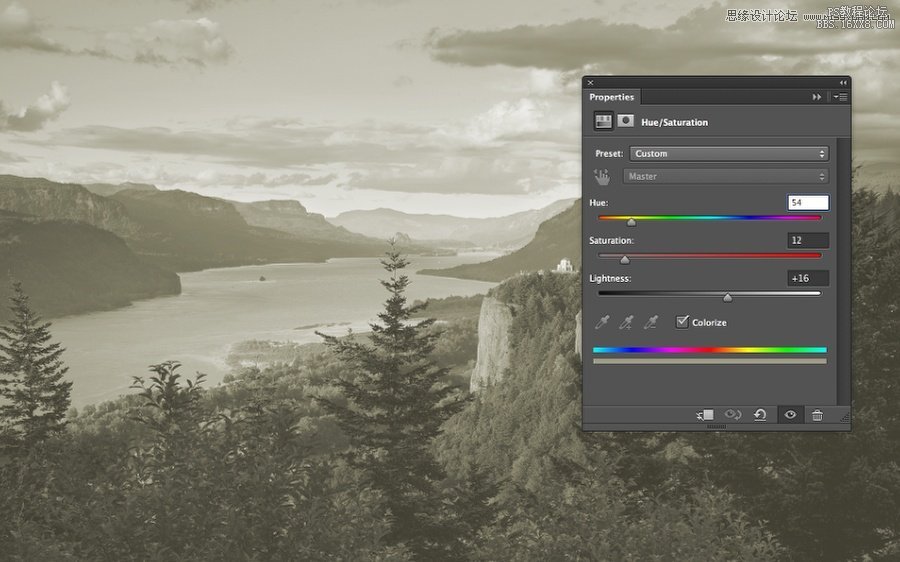
步驟3:
在調整圖層,在屏幕的中央畫一個圓,然后填充黑色,這樣圓形區域就能顯示出原本的色彩。
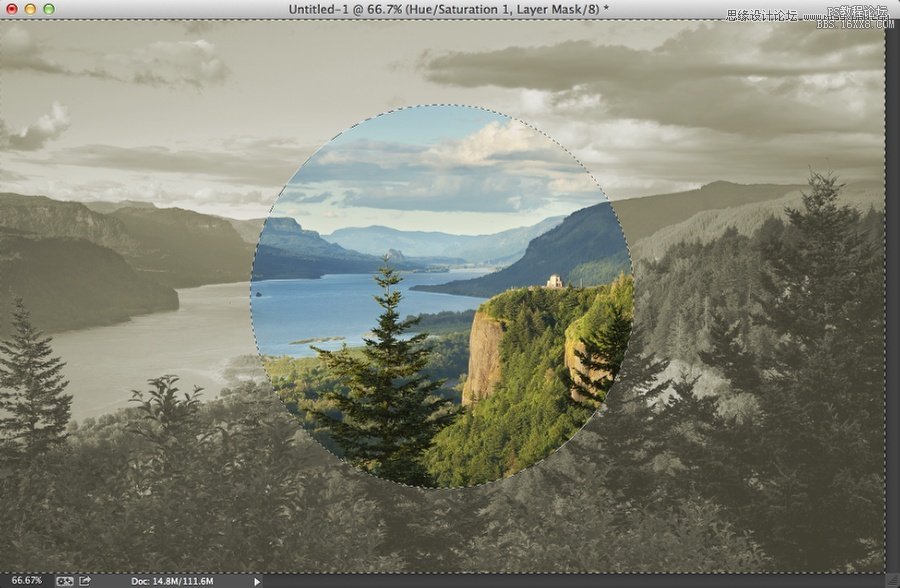
步驟4:
在其他圖層之上創立一個新圖層,填充為黑色。用畫筆工具(B),用大小適當,柔和的畫筆,在屏幕中心點上白色。效果如下圖所示
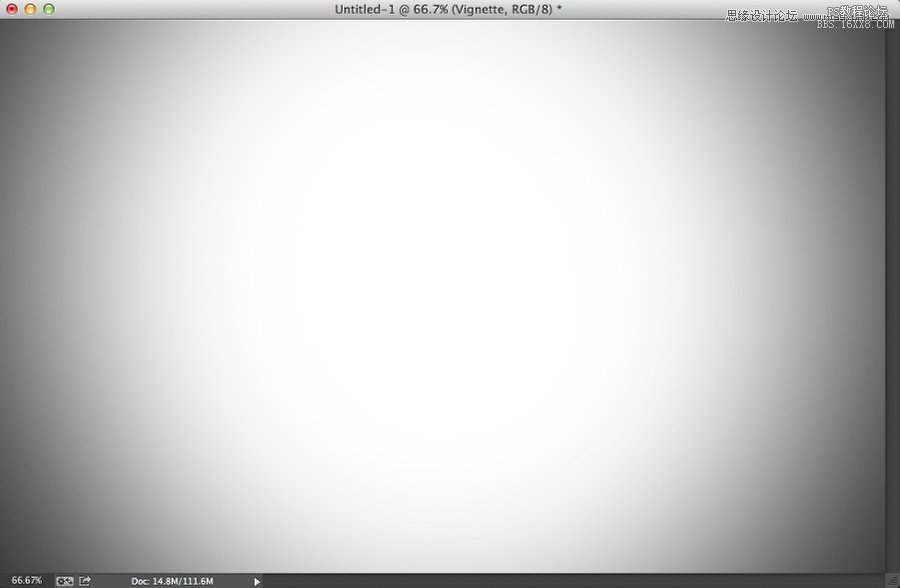
步驟5:
該圖層模式選擇”正片疊底”
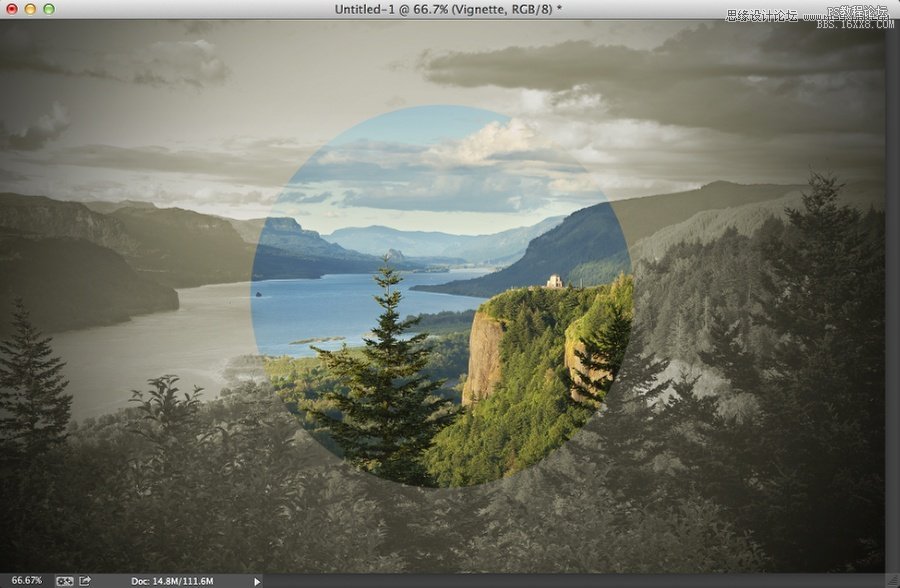
步驟6:
在網上挑選一款比較不錯的漏光效果,這是我從以前的資源中找到的。
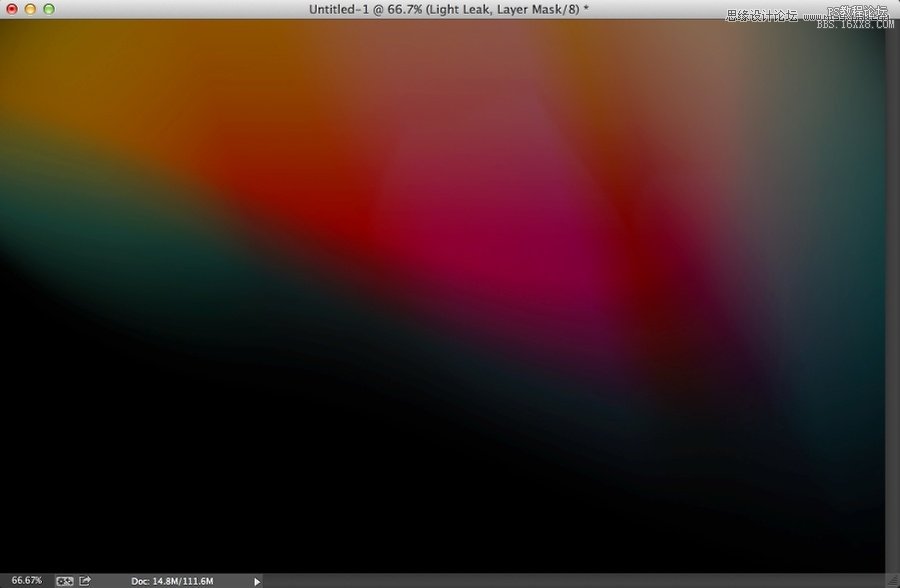
步驟7:
在漏光效果圖層中將步驟3的圓形區域剔除(如下圖)
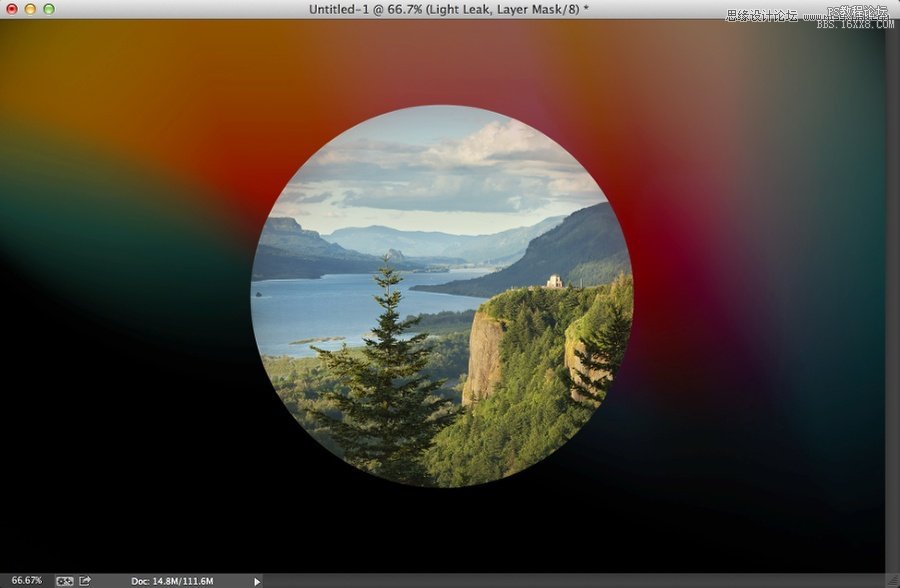
步驟8:
圖層混合模式為線性減淡 不透明度 90%
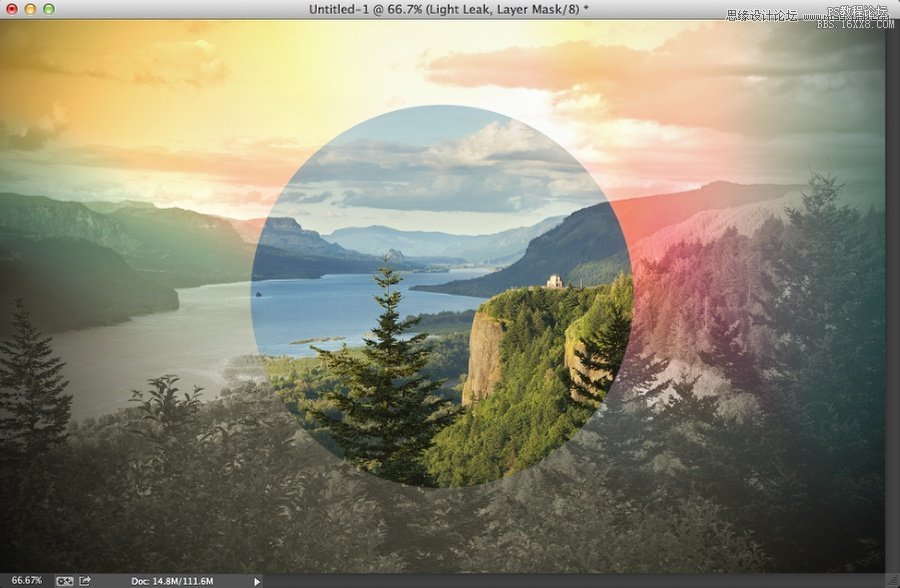
步驟9:
復制所有圖層,然后合并成一個新圖層。然后濾鏡-》模糊-》高斯模糊,半徑選擇10,混合模式為疊加,不透明度40%
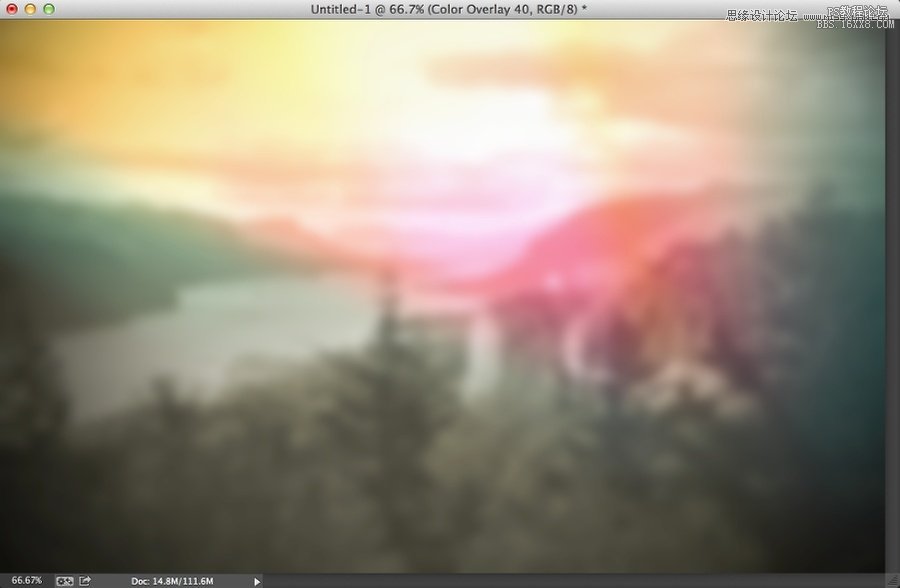
步驟10:
創建一個新圖層,還是在屏幕中央的位置畫圓形,填充為黑色,正片疊底50%,同時也能擋住漏光圖層。
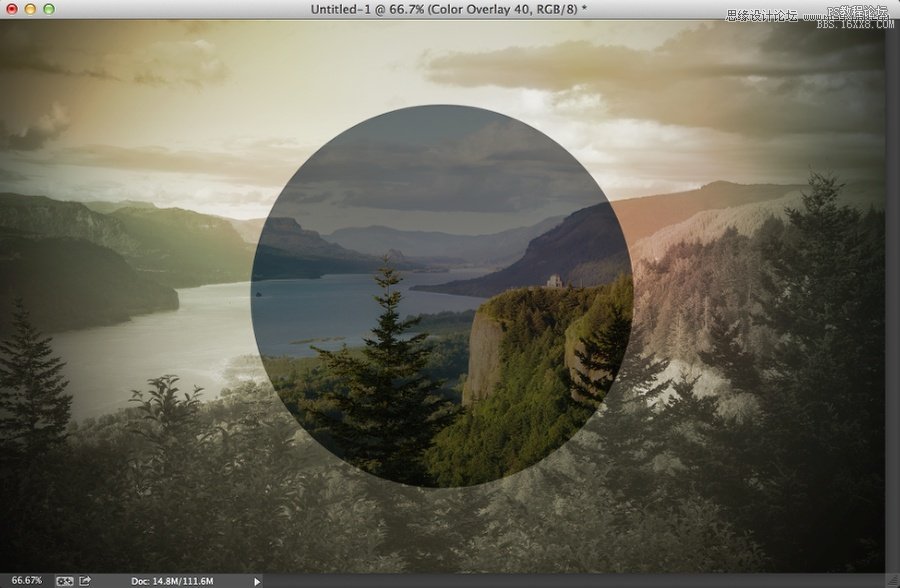
步驟11:
加入你的Logo,案例中我加入了”A“和”Oregon.Summer 2013“
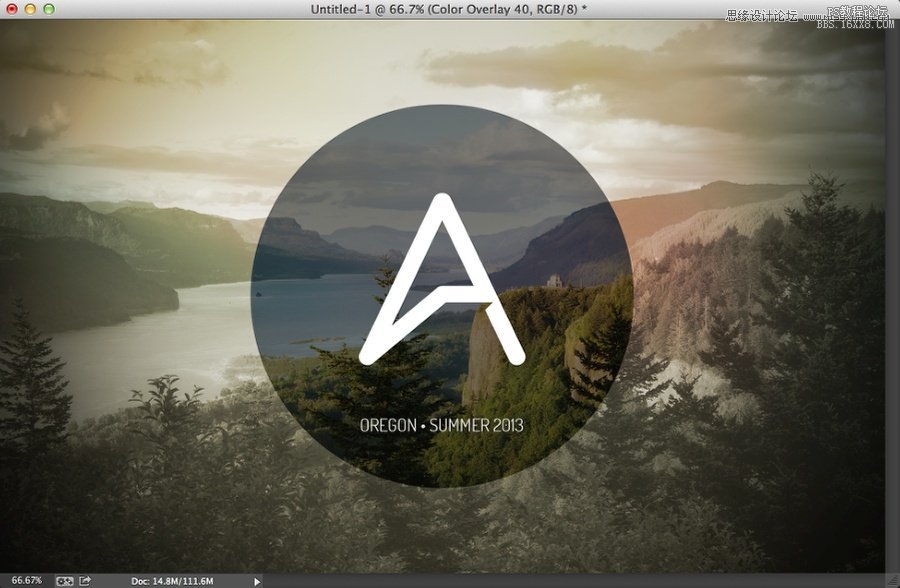
步驟12:
選擇背景照片,濾鏡-》模糊-》傾斜偏移。 然后稍微調整一下上面和下面的虛線,分別向上和向下一點。
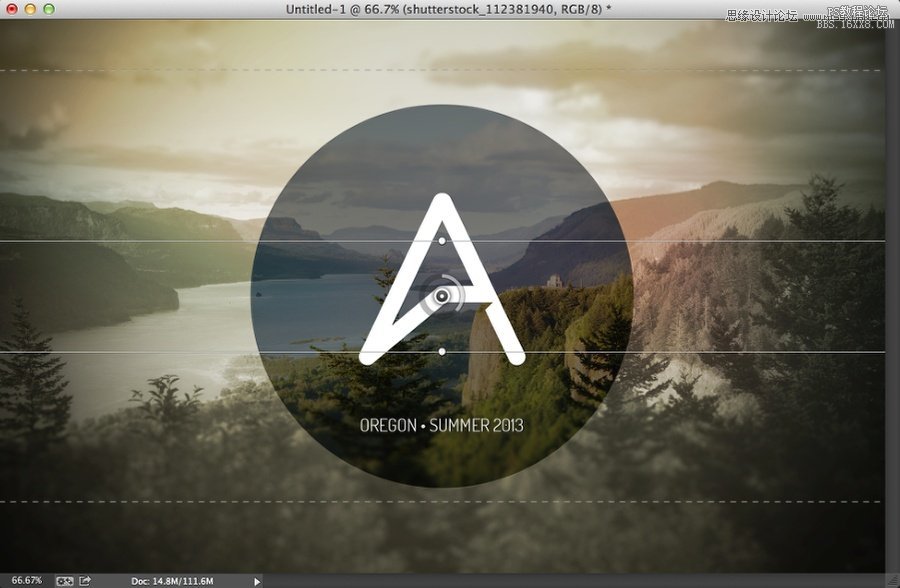
結論:
你完全可以根據一些喜歡的設計添加細節。你也可以加強漏光效果,讓他們變的可見,這樣照片色彩感就很強烈。本次主要是通過Mark Weaver的作品給了我創作的動力,與此同時也能記錄我的俄勒岡印象。
希望你們能夠喜歡這個教程。


效果很棒,這種大圖非常適合現在網頁的大版式布局趨勢

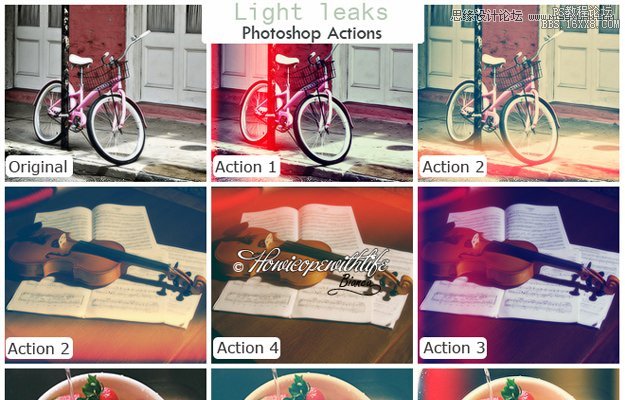

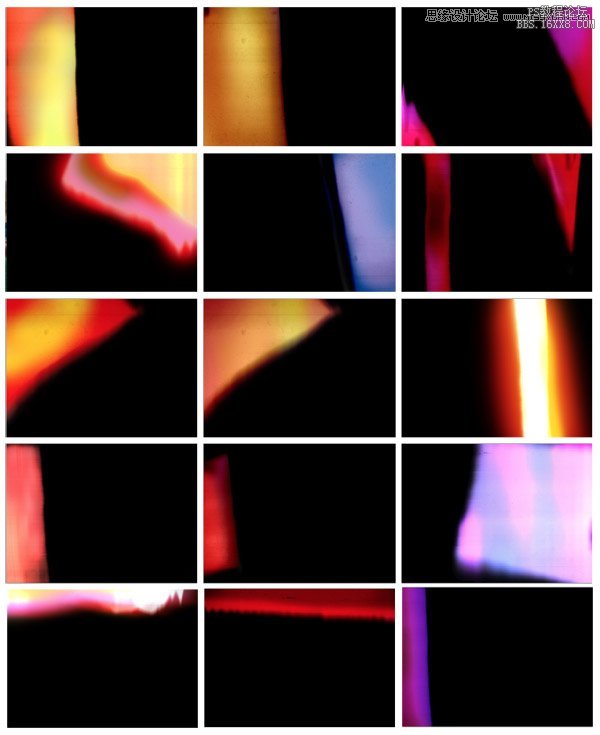




網友評論